خوش آموز درخت تو گر بار دانش بگیرد، به زیر آوری چرخ نیلوفری را
نمایش محتویات سند Word بصورت ستونی یا مجله ای
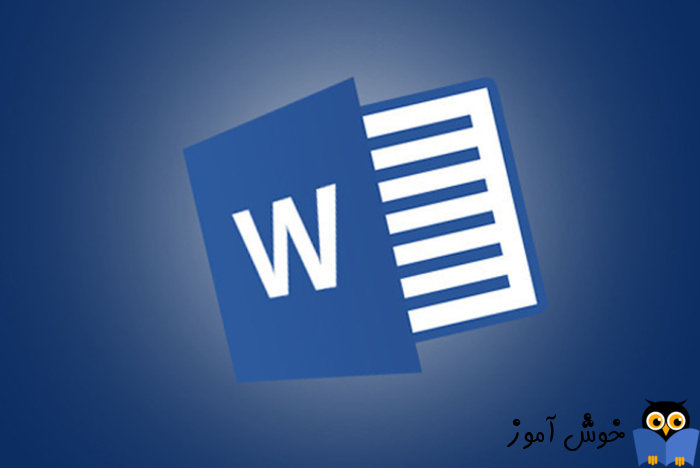
با نمایش جدا یا ستونی محتویات اسناد تان در Word شما می توانید آنها را مانند مطالب مجله کنید. با افزودن موارد و مطالب بیشتر به نامه یا سند ، از آنجا که می توانید بخشهای مختلف سند را به صورت ستونی مدیریت کنید ، خواندن و درک سند را برای کاربر آسانتر می شود.

برای نمایش متن سند یا نامه Word به صورت ستونی یا مجله ای، ابتدا سند ورد مورد نظرتان را باز کنید و سپس به تب Page Layout بروید(در ورژن های بعد از 2010 آفیس، این تب Layout را خواهید داشت).
سپس از قسمت Page Setup، گزینه Columns را کلیک کرده و سپس استایل مورد نظرتان برای نمایش ستونی را انتخاب کنید.
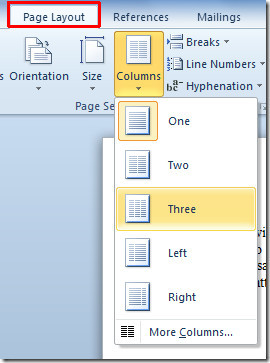
حالا محتویات نامه یا سند در ورد، به صورت ستونی یا مجله ای طبق استایلی که انتخاب کرده اید، نمایش داده خواهند شد.
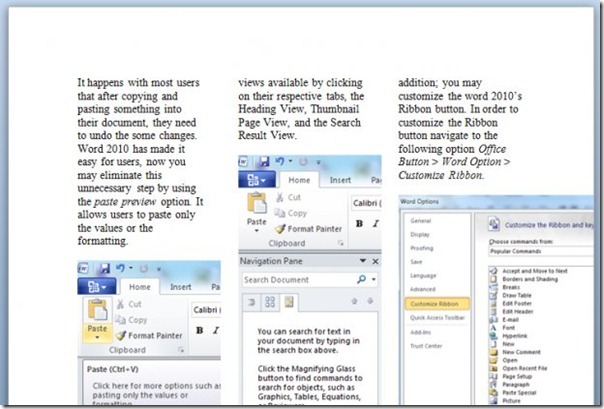
اگر قصد سفارشی کردن این مورد را دارید، می توانید از گزینه های موجود در Columns، آیتم More Columns را انتخاب کنید.
با گزینه هایی که در فرم باز شده در اختیار شما قرار می گیرد، به عنوان مثال برای اسناد فارسی گزینه Right To left را دارید و همچنین تعداد ستون ها را بیشتر از 3 هم می توانید تنظیم کنید. پس از اینکه تعداد ستون های مورد نظرتان را وارد کردید، از قسمت پایین تر آن می توانید اندازه هر ستون را هم مشخص کنید و در نهایت OK کنید.


برای نمایش متن سند یا نامه Word به صورت ستونی یا مجله ای، ابتدا سند ورد مورد نظرتان را باز کنید و سپس به تب Page Layout بروید(در ورژن های بعد از 2010 آفیس، این تب Layout را خواهید داشت).
سپس از قسمت Page Setup، گزینه Columns را کلیک کرده و سپس استایل مورد نظرتان برای نمایش ستونی را انتخاب کنید.
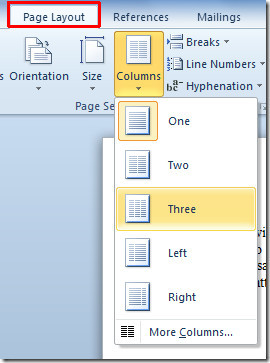
حالا محتویات نامه یا سند در ورد، به صورت ستونی یا مجله ای طبق استایلی که انتخاب کرده اید، نمایش داده خواهند شد.
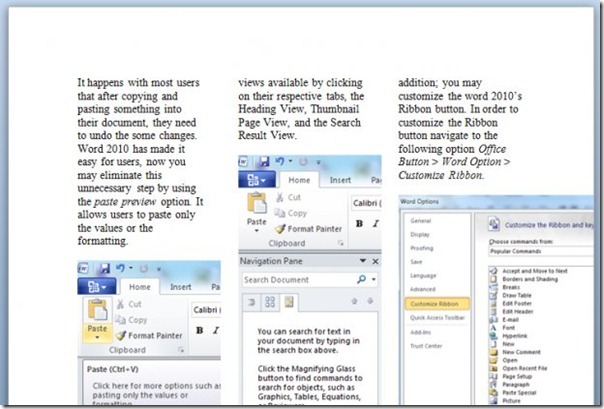
اگر قصد سفارشی کردن این مورد را دارید، می توانید از گزینه های موجود در Columns، آیتم More Columns را انتخاب کنید.
با گزینه هایی که در فرم باز شده در اختیار شما قرار می گیرد، به عنوان مثال برای اسناد فارسی گزینه Right To left را دارید و همچنین تعداد ستون ها را بیشتر از 3 هم می توانید تنظیم کنید. پس از اینکه تعداد ستون های مورد نظرتان را وارد کردید، از قسمت پایین تر آن می توانید اندازه هر ستون را هم مشخص کنید و در نهایت OK کنید.






نمایش دیدگاه ها (0 دیدگاه)
دیدگاه خود را ثبت کنید: